win10录屏杂音大解决方法
更新时间:2023-05-05 09:07:20作者:huige
许多小伙伴在日常生活中录制视频的时候应该都遇到过视频文件出现大杂音的情况吧这影响了整个视频的品质,那么该怎么办呢?下面就一起来看看解决方法吧。
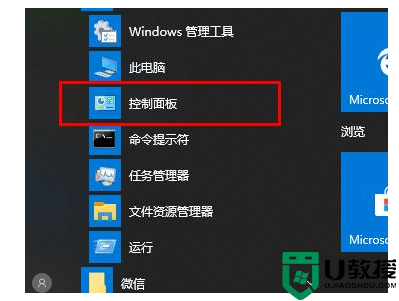
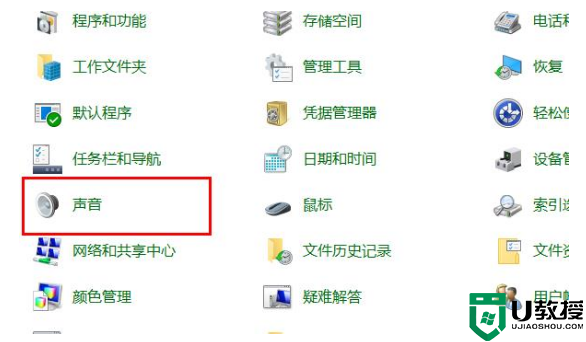
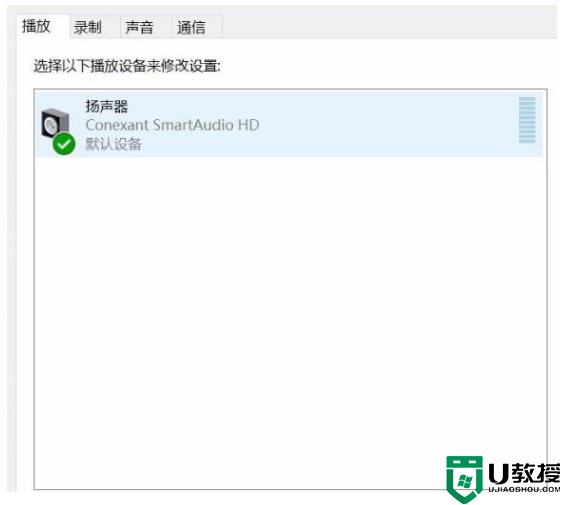
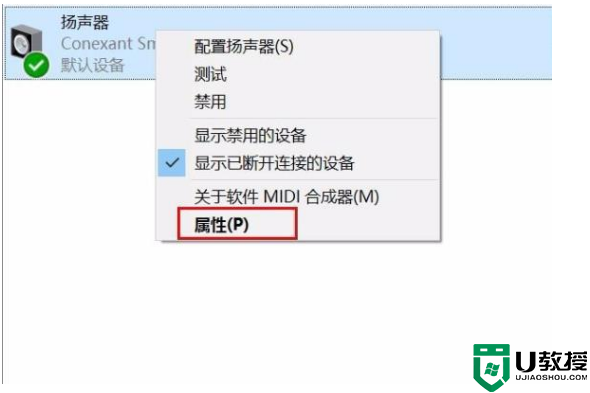
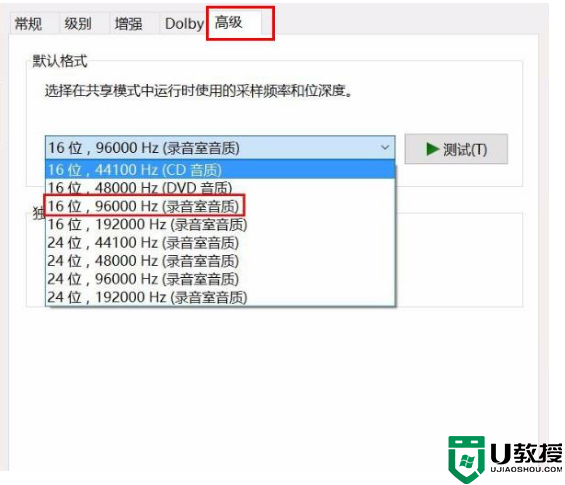


win10录屏杂音大:
1、点击开始,打开“控制面板”。
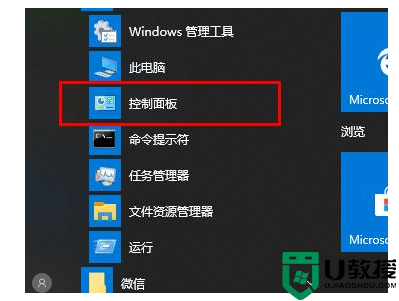
2、点击“声音”。
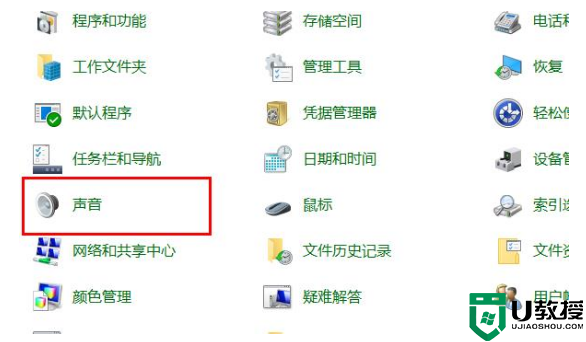
3、进入“播放”。
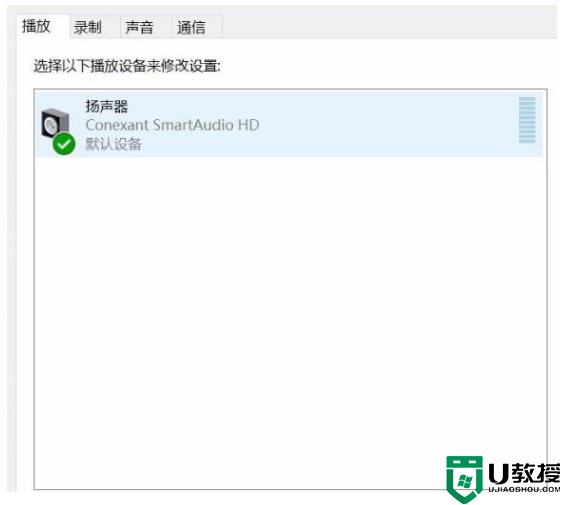
4、右击“扬声器”选择“属性”。
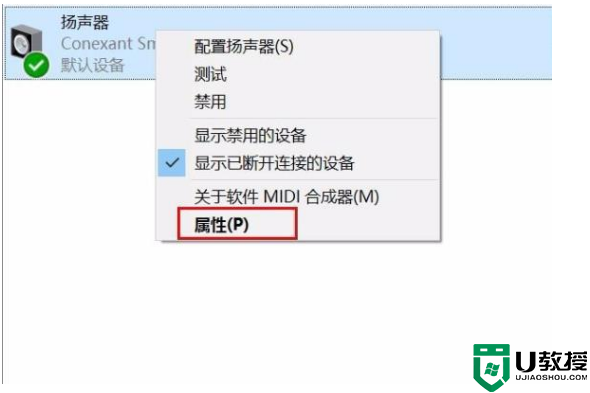
5、点击“高级”,选择“16位,96000HZ”点击“确定”。
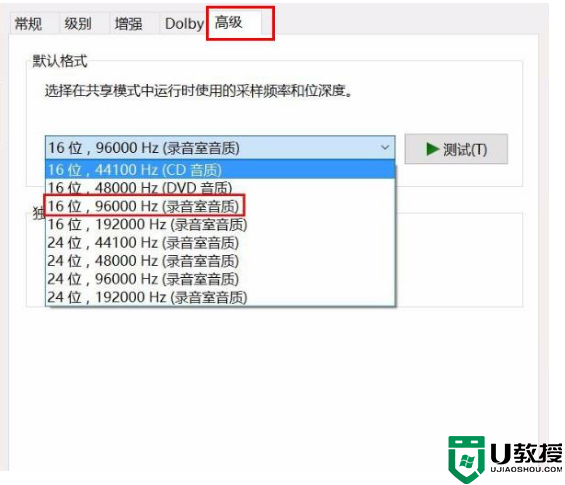
6、点击“录制”右击“麦克风”选择“属性”。

7、进入“高级”选择“2通道,16位,96000HZ”勾选“启用音频增强”即可。

- 上一篇: win10录屏录制声音方法
- 下一篇: win10录屏快捷键按了没反应解决方法
win10录屏杂音大解决方法相关教程
- win10录屏一直有杂音怎么办 win10录屏有杂音滋滋的解决教程
- win10笔记本电脑录音有电流声怎么解决 win10录音杂音大的处理方法
- 用win10自带的录屏后杂音特别大怎么办
- win10麦克风全是杂音怎么办 win10麦克风有杂音如何解决
- win10录屏文件太大解决方法
- win10录屏没声音解决方法
- win10录屏没有声音怎么办 win10自带录屏没有声音如何解决
- win10录屏没有声音怎么办 win10自带的录屏没声音处理方法
- 荒野大镖客2win10不能录屏怎么办 win10玩荒野大镖客2无法录屏解决方法
- Win10使用录屏没声音什么原因 Win10使用录屏没声音的解决方法
- Win11如何替换dll文件 Win11替换dll文件的方法 系统之家
- Win10系统播放器无法正常运行怎么办 系统之家
- 李斌 蔚来手机进展顺利 一年内要换手机的用户可以等等 系统之家
- 数据显示特斯拉Cybertruck电动皮卡已预订超过160万辆 系统之家
- 小米智能生态新品预热 包括小米首款高性能桌面生产力产品 系统之家
- 微软建议索尼让第一方游戏首发加入 PS Plus 订阅库 从而与 XGP 竞争 系统之家
win10系统教程推荐
- 1 window10投屏步骤 windows10电脑如何投屏
- 2 Win10声音调节不了为什么 Win10无法调节声音的解决方案
- 3 怎样取消win10电脑开机密码 win10取消开机密码的方法步骤
- 4 win10关闭通知弹窗设置方法 win10怎么关闭弹窗通知
- 5 重装win10系统usb失灵怎么办 win10系统重装后usb失灵修复方法
- 6 win10免驱无线网卡无法识别怎么办 win10无法识别无线网卡免驱版处理方法
- 7 修复win10系统蓝屏提示system service exception错误方法
- 8 win10未分配磁盘合并设置方法 win10怎么把两个未分配磁盘合并
- 9 如何提高cf的fps值win10 win10 cf的fps低怎么办
- 10 win10锁屏不显示时间怎么办 win10锁屏没有显示时间处理方法

